Dell Inspiron 3537 User Manual [de]
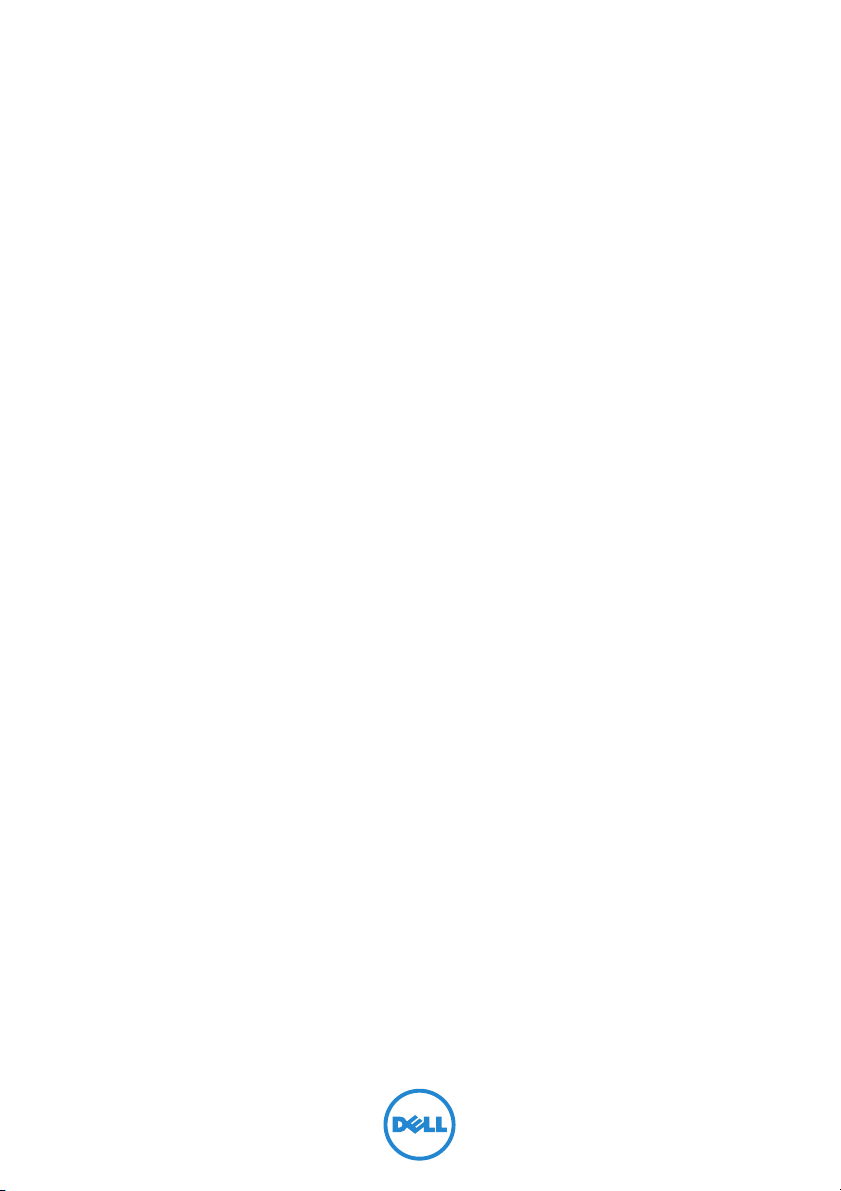
Inspiron 15/15R
Benutzerhandbuch
Computermodell: Inspiron 3521/5521/5537/3537
Muster-Modellnummer: P28F
Muster-Modellnummer: P28F001/P28F003
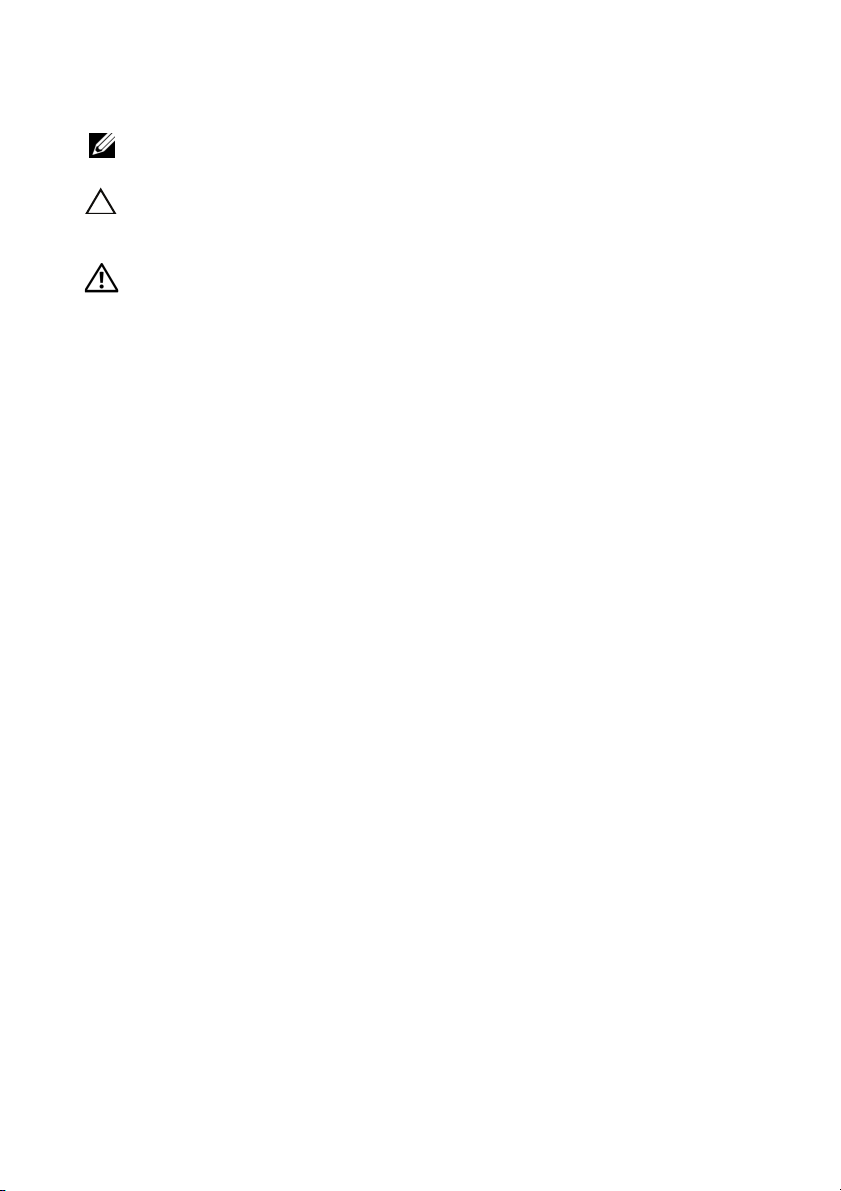
Anmerkungen, Vorsichtshinweise
und Warnungen
ANMERKUNG: Eine ANMERKUNG macht auf wichtige Informationen
aufmerksam, mit denen Sie den Computer besser einsetzen können.
VORSICHTSHINWEIS: Ein Vorsichtshinweis zeigt eine Gefahrenquelle an,
die Hardwareschäden oder Datenverlust zur Folge haben kann, wenn die
Anweisungen nicht befolgt werden.
WARNUNG: Durch eine Warnung wird auf eine potenziell gefährliche
Situation hingewiesen, die zu Sachschäden, Verletzungen oder zum
Tod führen kann.
____________________
© 2012-2013 Dell Inc.
In diesem Text verwendete Marken: Dell™, das DELL-Logo und Inspiron™ sind Marken von
Dell Inc.; Microsoft
eingetragene Marken der Microsoft Corporation in den USA und/oder anderen Ländern;
Bluetooth
Lizenz verwendet.
2013 - 06 Rev. A02
®
®
, Windows® und das Windows-Startschaltflächenlogo sind Marken oder
ist eine eingetragene Marke von Bluetooth SIG, Inc. und wird von Dell unter
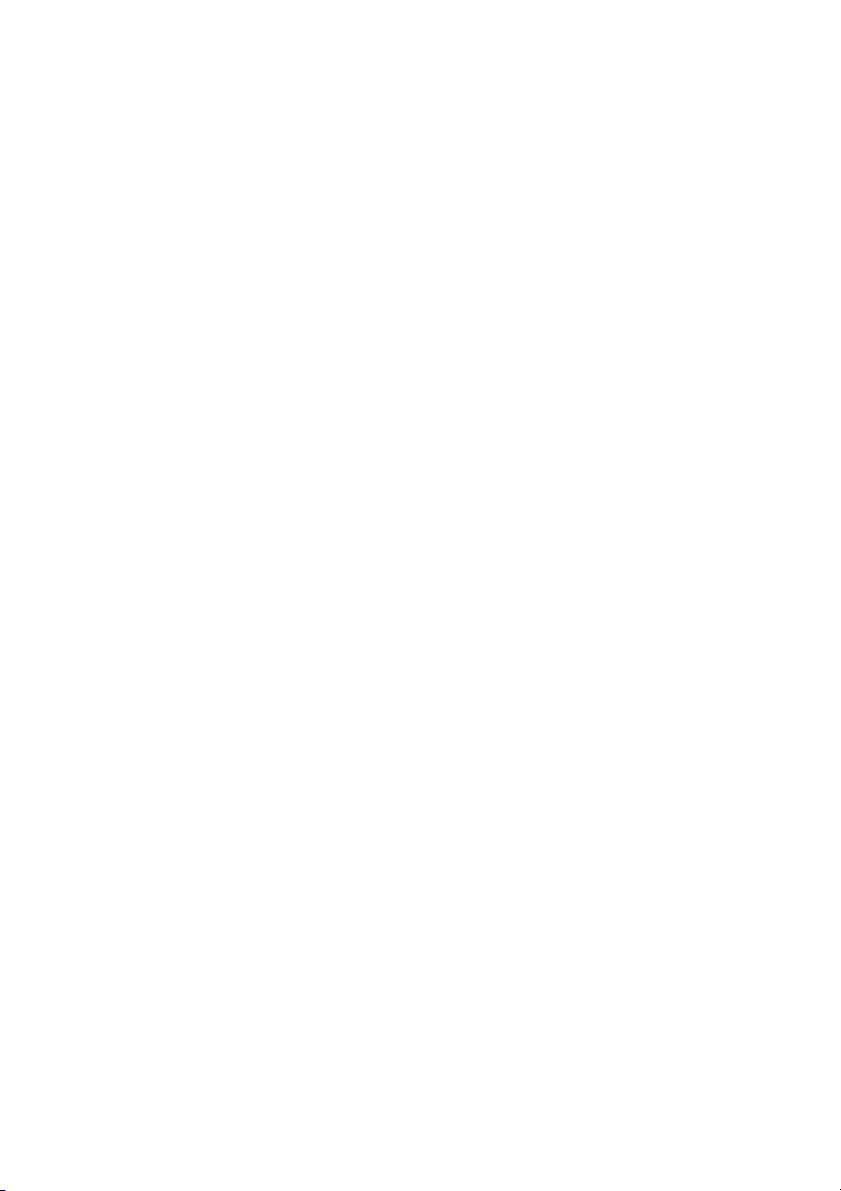
Inhalt
Vorbereitung . . . . . . . . . . . . . . . . . . . . . . . . . . . . . . 7
Sicherheitshinweise . . . . . . . . . . . . . . . . . . . . . . . . . 8
Empfohlene Werkzeuge . . . . . . . . . . . . . . . . . . . . . . 9
Nach Abschluss der Arbeiten im Inneren
des Computers
. . . . . . . . . . . . . . . . . . . . . . . . . . . . 10
Entfernen des Akkus
Vorgehensweise . . . . . . . . . . . . . . . . . . . . . . . . . . 11
. . . . . . . . . . . . . . . . . . . . . . . 11
Austauschen des Akkus . . . . . . . . . . . . . . . . . . . . . 12
Vorgehensweise . . . . . . . . . . . . . . . . . . . . . . . . . . 12
Entfernen von Speichermodulen . . . . . . . . . . . . . 13
Vorbereitende Arbeitsschritte . . . . . . . . . . . . . . . . . 13
Vorgehensweise . . . . . . . . . . . . . . . . . . . . . . . . . . 13
Austauschen der Speichermodule . . . . . . . . . . . . 15
Vorgehensweise . . . . . . . . . . . . . . . . . . . . . . . . . . 15
Abschließende Arbeitsschritte . . . . . . . . . . . . . . . . . 15
Entfernen der Baugruppe des
optischen Laufwerks
Vorbereitende Arbeitsschritte . . . . . . . . . . . . . . . . . 16
Vorgehensweise . . . . . . . . . . . . . . . . . . . . . . . . . . 16
. . . . . . . . . . . . . . . . . . . . . . . 16
Einbauen der Baugruppe des
optischen Laufwerks
Vorgehensweise . . . . . . . . . . . . . . . . . . . . . . . . . . 18
Abschließende Arbeitsschritte . . . . . . . . . . . . . . . . . 18
. . . . . . . . . . . . . . . . . . . . . . . 18
Entfernen der Festplattenbaugruppe . . . . . . . . . . 19
Vorbereitende Arbeitsschritte . . . . . . . . . . . . . . . . . 19
Vorgehensweise . . . . . . . . . . . . . . . . . . . . . . . . . . 19
Inhalt | 3
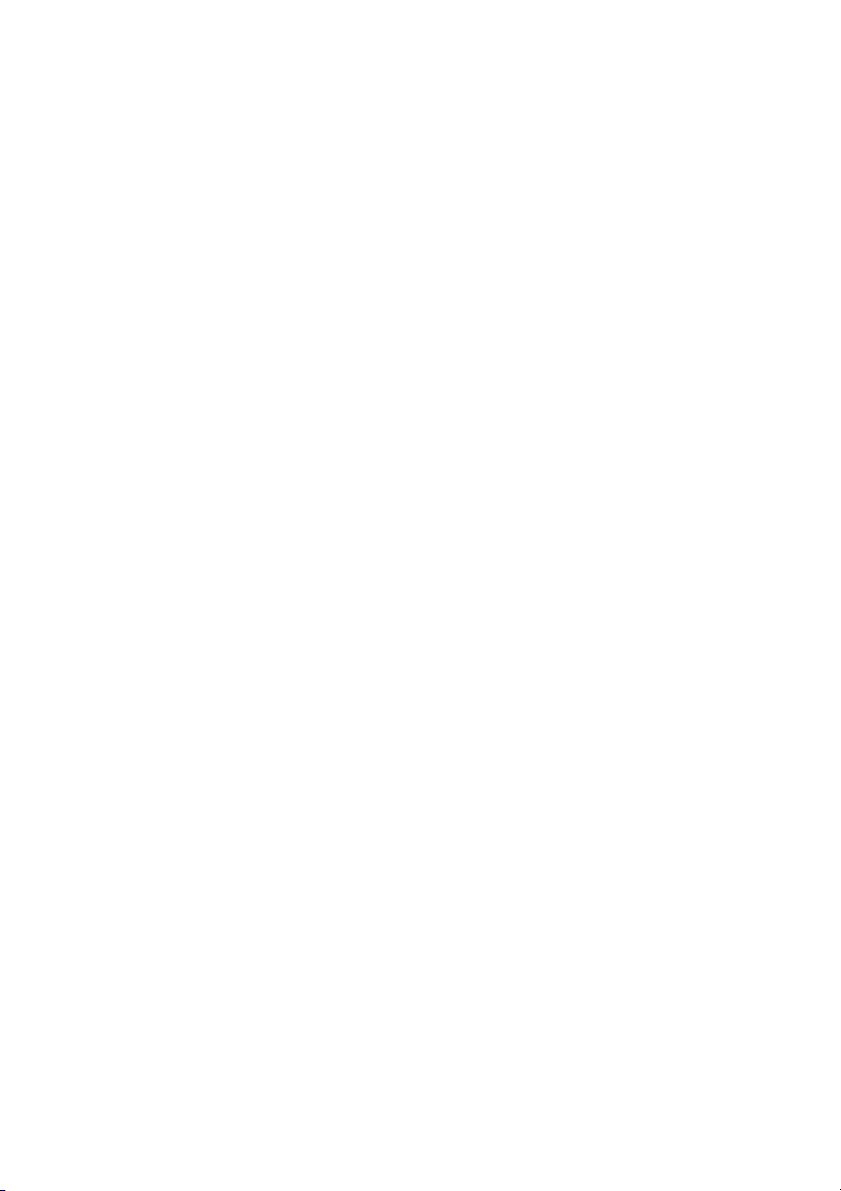
Erneutes Einbauen der
Festplattenbaugruppe
Vorgehensweise . . . . . . . . . . . . . . . . . . . . . . . . . . 22
Abschließende Arbeitsschritte . . . . . . . . . . . . . . . . . 22
. . . . . . . . . . . . . . . . . . . . . . 22
Entfernen der Tastatur. . . . . . . . . . . . . . . . . . . . . . 23
Vorbereitende Arbeitsschritte . . . . . . . . . . . . . . . . . 23
Vorgehensweise . . . . . . . . . . . . . . . . . . . . . . . . . . 23
Einsetzen der Tastatur . . . . . . . . . . . . . . . . . . . . . . 26
Vorgehensweise . . . . . . . . . . . . . . . . . . . . . . . . . . 26
Abschließende Arbeitsschritte . . . . . . . . . . . . . . . . . 26
Entfernen der Handballenstütze. . . . . . . . . . . . . . 27
Vorbereitende Arbeitsschritte . . . . . . . . . . . . . . . . . 27
Vorgehensweise . . . . . . . . . . . . . . . . . . . . . . . . . . 28
Wiedereinbau der Handballenstütze . . . . . . . . . . 31
Vorgehensweise . . . . . . . . . . . . . . . . . . . . . . . . . . 31
Abschließende Arbeitsschritte . . . . . . . . . . . . . . . . . 31
Entfernen der Wireless-Mini-Card . . . . . . . . . . . . 32
Vorbereitende Arbeitsschritte . . . . . . . . . . . . . . . . . 32
Vorgehensweise . . . . . . . . . . . . . . . . . . . . . . . . . . 32
Austauschen der Wireless-Mini-Card. . . . . . . . . . 34
Vorgehensweise . . . . . . . . . . . . . . . . . . . . . . . . . . 34
Abschließende Arbeitsschritte . . . . . . . . . . . . . . . . . 34
Entfernen der E/A-Platine . . . . . . . . . . . . . . . . . . . 35
Vorbereitende Arbeitsschritte . . . . . . . . . . . . . . . . . 35
Vorgehensweise . . . . . . . . . . . . . . . . . . . . . . . . . . 36
Austauschen der E/A-Platine. . . . . . . . . . . . . . . . . 37
Vorgehensweise . . . . . . . . . . . . . . . . . . . . . . . . . . 37
Abschließende Arbeitsschritte . . . . . . . . . . . . . . . . . 37
Entfernen der Systemplatine. . . . . . . . . . . . . . . . . 38
Vorbereitende Arbeitsschritte . . . . . . . . . . . . . . . . . 38
Vorgehensweise . . . . . . . . . . . . . . . . . . . . . . . . . . 39
4 | Inhalt
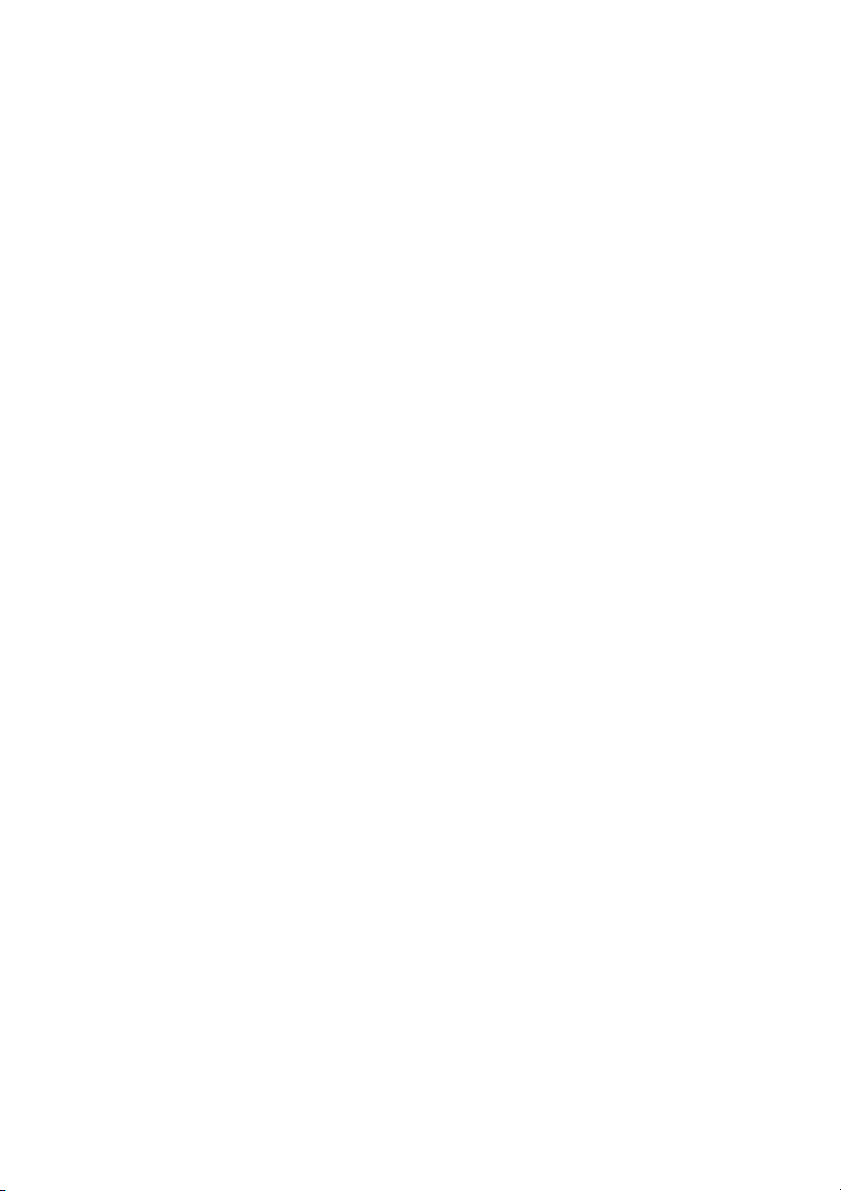
Austauschen der Systemplatine . . . . . . . . . . . . . . 41
Vorgehensweise . . . . . . . . . . . . . . . . . . . . . . . . . . 41
Abschließende Arbeitsschritte . . . . . . . . . . . . . . . . . 41
Eingeben der Service-Tag-Nummer in das
System-Setup-Programm . . . . . . . . . . . . . . . . . . . . 42
Entfernen der Knopfzellenbatterie. . . . . . . . . . . . 43
Vorbereitende Arbeitsschritte . . . . . . . . . . . . . . . . . 43
Vorgehensweise . . . . . . . . . . . . . . . . . . . . . . . . . . 44
Austauschen der Knopfzellenbatterie . . . . . . . . . 45
Vorgehensweise . . . . . . . . . . . . . . . . . . . . . . . . . . 45
Abschließende Arbeitsschritte . . . . . . . . . . . . . . . . . 45
Entfernen des Kühlkörpers . . . . . . . . . . . . . . . . . . 46
Vorbereitende Arbeitsschritte . . . . . . . . . . . . . . . . . 46
Vorgehensweise . . . . . . . . . . . . . . . . . . . . . . . . . . 47
Einsetzen des Kühlkörpers . . . . . . . . . . . . . . . . . . 48
Vorgehensweise . . . . . . . . . . . . . . . . . . . . . . . . . . 48
Abschließende Arbeitsschritte . . . . . . . . . . . . . . . . . 48
Entfernen des Lüfters. . . . . . . . . . . . . . . . . . . . . . . 49
Vorbereitende Arbeitsschritte . . . . . . . . . . . . . . . . . 49
Vorgehensweise . . . . . . . . . . . . . . . . . . . . . . . . . . 50
Austauschen des Lüfters . . . . . . . . . . . . . . . . . . . . 51
Vorgehensweise . . . . . . . . . . . . . . . . . . . . . . . . . . 51
Abschließende Arbeitsschritte . . . . . . . . . . . . . . . . . 51
Entfernen der Lautsprecher . . . . . . . . . . . . . . . . . 52
Vorbereitende Arbeitsschritte . . . . . . . . . . . . . . . . . 52
Vorgehensweise . . . . . . . . . . . . . . . . . . . . . . . . . . 52
Anbringen der Lautsprecher . . . . . . . . . . . . . . . . . 54
Vorgehensweise . . . . . . . . . . . . . . . . . . . . . . . . . . 54
Abschließende Arbeitsschritte . . . . . . . . . . . . . . . . . 54
Inhalt | 5
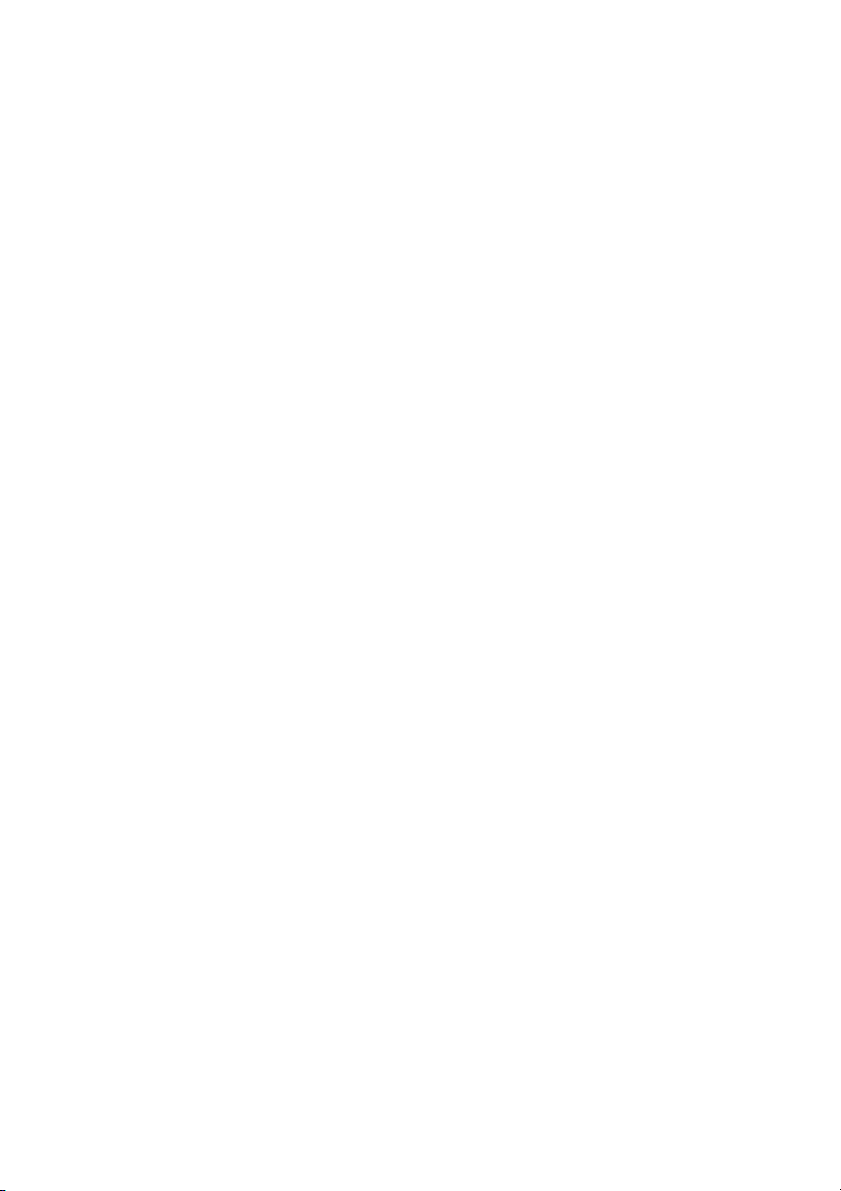
Entfernen der Displaybaugruppe . . . . . . . . . . . . . 55
Vorbereitende Arbeitsschritte . . . . . . . . . . . . . . . . . 55
Vorgehensweise . . . . . . . . . . . . . . . . . . . . . . . . . . 56
Austauschen der Displaybaugruppe. . . . . . . . . . . 58
Vorgehensweise . . . . . . . . . . . . . . . . . . . . . . . . . . 58
Abschließende Arbeitsschritte . . . . . . . . . . . . . . . . . 58
Entfernen der Bildschirmblende. . . . . . . . . . . . . . 59
Vorbereitende Arbeitsschritte . . . . . . . . . . . . . . . . . 59
Vorgehensweise . . . . . . . . . . . . . . . . . . . . . . . . . . 60
Einbauen der Bildschirmblende . . . . . . . . . . . . . . 62
Vorgehensweise . . . . . . . . . . . . . . . . . . . . . . . . . . 62
Abschließende Arbeitsschritte . . . . . . . . . . . . . . . . . 62
Entfernen der Bildschirmscharniere. . . . . . . . . . . 63
Vorbereitende Arbeitsschritte . . . . . . . . . . . . . . . . . 63
Vorgehensweise . . . . . . . . . . . . . . . . . . . . . . . . . . 64
Austauschen der Bildschirmscharniere . . . . . . . . 65
Vorgehensweise . . . . . . . . . . . . . . . . . . . . . . . . . . 65
Abschließende Arbeitsschritte . . . . . . . . . . . . . . . . . 65
Entfernen des Bildschirms. . . . . . . . . . . . . . . . . . . 66
Vorbereitende Arbeitsschritte . . . . . . . . . . . . . . . . . 66
Vorgehensweise . . . . . . . . . . . . . . . . . . . . . . . . . . 67
Austauschen des Bildschirms . . . . . . . . . . . . . . . . 69
Vorgehensweise . . . . . . . . . . . . . . . . . . . . . . . . . . 69
Abschließende Arbeitsschritte . . . . . . . . . . . . . . . . . 69
Entfernen des Kameramoduls. . . . . . . . . . . . . . . . 70
Vorbereitende Arbeitsschritte . . . . . . . . . . . . . . . . . 70
Vorgehensweise . . . . . . . . . . . . . . . . . . . . . . . . . . 71
Austauschen des Kameramoduls . . . . . . . . . . . . . 72
Vorgehensweise . . . . . . . . . . . . . . . . . . . . . . . . . . 72
Abschließende Arbeitsschritte . . . . . . . . . . . . . . . . . 72
Aktualisieren des BIOS. . . . . . . . . . . . . . . . . . . . . . 73
6 | Inhalt

Vorbereitung
VORSICHTSHINWEIS: Um Datenverlust zu vermeiden, speichern und schließen
Sie alle geöffneten Dateien, und beenden Sie alle aktiven Programme, bevor Sie
den Computer ausschalten.
1 Speichern und schließen Sie alle geöffneten Dateien und beenden Sie alle
geöffneten Programme.
2 Entfernen Sie alle Medienkarten und optische Datenträger aus dem Computer.
3 Folgen Sie zum Herunterfahren des Computers den entsprechenden Anweisungen
für das auf Ihrem Computer installierte Betriebssystem.
• Windows 8:
Bewegen Sie Ihre Maus zur oberen oder unteren rechten Ecke des Bildschirms
und öffnen Sie die Charm Sidebar. Klicken Sie auf Einstellungen→ Ein/Aus→
Herunterfahren.
• Windows 7:
Klicken Sie auf Start und dann auf Herunterfahren.
Microsoft Windows wird heruntergefahren und der Computer ausgeschaltet.
ANMERKUNG: Wenn Sie ein anderes Betriebssystem benutzen, lesen Sie bitte
in der entsprechenden Betriebssystemdokumentation nach, wie der Computer
heruntergefahren wird.
4 T
rennen Sie Ihren Computer sowie alle daran angeschlossenen Geräte vom Stromnetz.
5 Trennen Sie alle Telefon- und Netzwerkkabel sowie alle angeschlossenen Geräte
von Ihrem Computer.
ANMERKUNG: Die Abbildungen in diesem Dokument können von Ihrem Computer
abweichen, je nach der von Ihnen bestellten Konfiguration.
Vorbereitung | 7

Sicherheitshinweise
Beachten Sie folgende Sicherheitsrichtlinien, damit Ihr Computer vor möglichen
Schäden geschützt und Ihre eigene Sicherheit gewährleistet ist.
WARNUNG: Bevor Sie Arbeiten im Inneren des Computers ausführen, lesen Sie
zunächst die im Lieferumfang des Computers enthaltenen Sicherheitshinweise.
Zusätzliche Informationen zur bestmöglichen Einhaltung der Sicherheitsrichtlinien
finden Sie auf der Homepage zur Richtlinienkonformität unter
dell.com/regulatory_compliance.
WARNUNG: Trennen Sie den Computer vom Netz, bevor Sie die
Computerabdeckung oder Verkleidungselemente entfernen. Bringen Sie nach
Abschluss der Arbeiten innerhalb des Computers wieder alle Abdeckungen,
Verkleidungselemente und Schrauben an, bevor Sie das Gerät erneut an das
Stromnetz anschließen.
VORSICHTSHINWEIS: Nur zertifizierte Servicetechniker sind zum Entfernen der
Computerabdeckung und zum Zugriff auf die Komponenten im Computerinneren
befugt. Die vollständigen Informationen zu Sicherheitsmaßnahmen, Arbeiten im
Inneren des Computers und Schutz vor elektrostatischer Entladung finden Sie in
den Sicherheitshinweisen.
VORSICHTSHINWEIS: Achten Sie auf eine ebene und saubere Arbeitsfläche, um
Schäden am Computer zu vermeiden.
VORSICHTSHINWEIS: Ziehen Sie beim Trennen des Geräts nur am Stecker
oder an der Zuglasche und nicht am Kabel selbst. Einige Kabel verfügen über
Anschlussstecker mit Verriegelungsklammern oder Fingerschrauben, die vor dem
Trennen des Kabels gelöst werden müssen. Ziehen Sie die Kabel beim Trennen
möglichst gerade ab, um die Anschlussstifte nicht zu beschädigen bzw. zu verbiegen.
Achten Sie beim Anschließen der Kabel darauf, dass die Anschlüsse und Ports
korrekt ausgerichtet sind.
VORSICHTSHINWEIS: Wenn Sie ein Netzwerkkabel trennen, ziehen Sie es zuerst
am Computer und dann am Netzwerkgerät ab.
VORSICHTSHINWEIS:
müssen Sie sich erden. Berühren Sie dazu eine nicht lackierte Metalloberfläche,
beispielsweise Metallteile an der Rückseite des Computers. Wiederholen Sie
diese Erdung während der Arbeit am System regelmäßig, um statische Elektrizität
abzuleiten, die interne Bauteile beschädigen könnte.
VORSICHTSHINWEIS: Greifen Sie Bauteile und Karten nur an den Außenkanten
und berühren Sie keine Steckverbindungen oder Kontakte, um Schäden an
selbigen zu vermeiden.
Bevor Sie Komponenten im Innern des Computers berühren,
8 | Vorbereitung
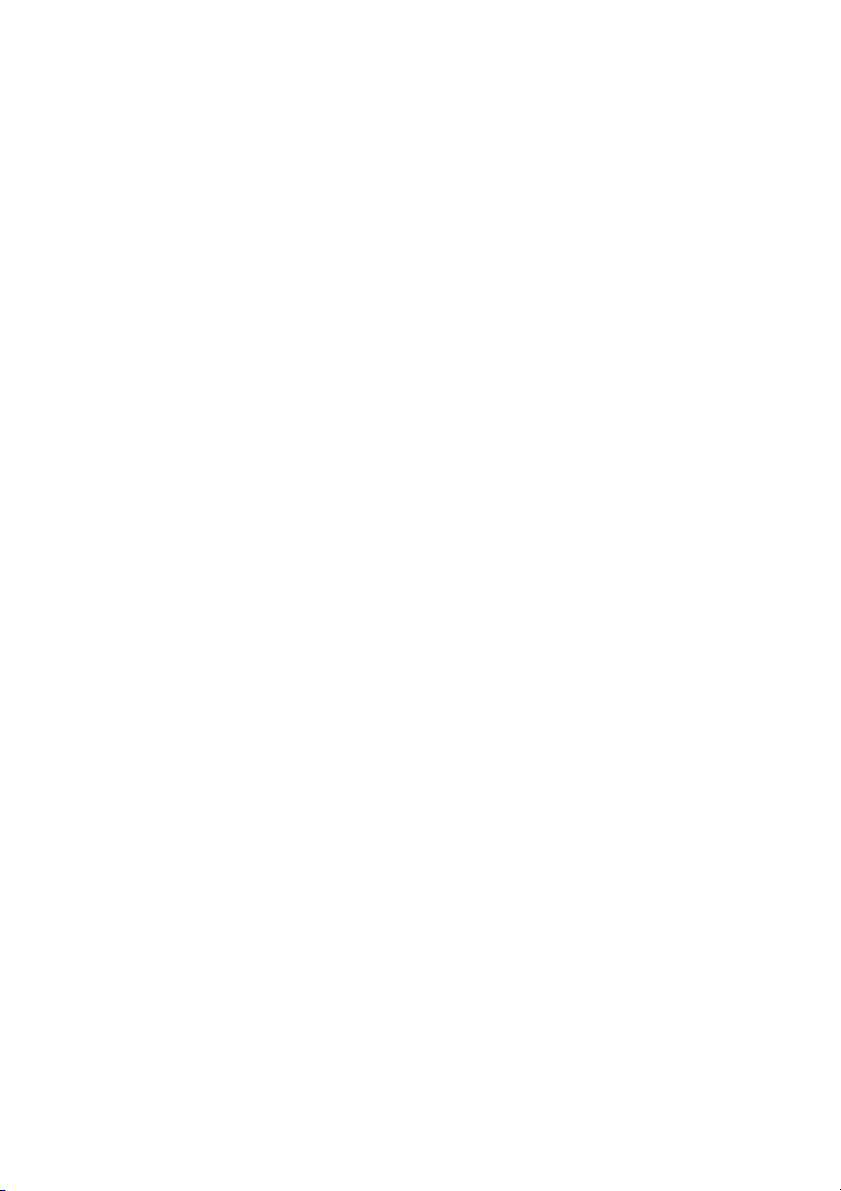
Empfohlene Werkzeuge
Für die in diesem Dokument beschriebenen Verfahren sind ggf. die folgenden
Werkzeuge erforderlich:
• Kreuzschlitzschraubenzieher
• Kunststoffstift
Vorbereitung | 9
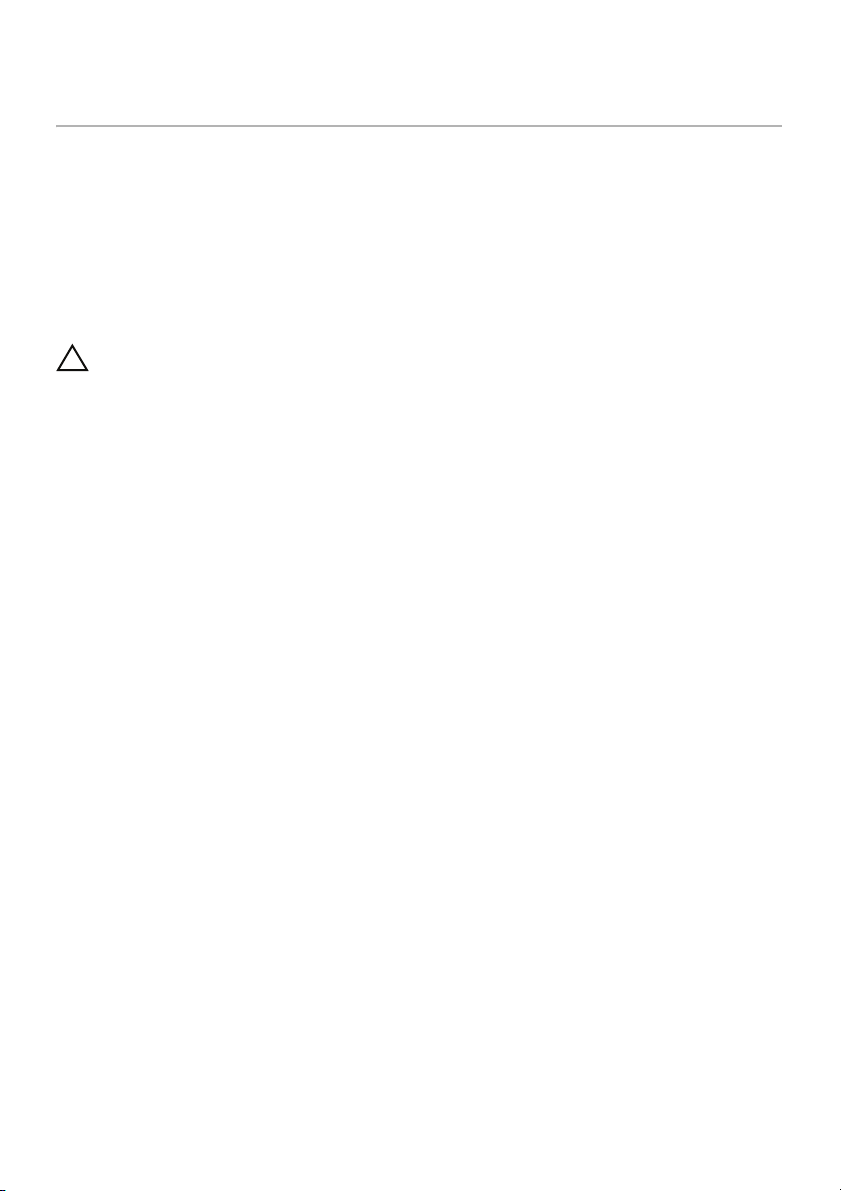
Nach Abschluss der Arbeiten im Inneren des Computers
Sind die Austauscharbeiten abgeschlossen, achten Sie bitte auf folgende Punkte:
• Alle Schrauben wurden wieder eingesetzt und im Inneren des Computers befinden
sich keine losen Schrauben mehr.
• Alle vor den Reparaturarbeiten entfernten externen Geräte, Kabel, Karten und
andere Teile wurden wieder angeschlossen.
• Verbinden Sie den Computer sowie alle daran angeschlossenen Geräte mit
dem Stromnetz.
VORSICHTSHINWEIS: Befestigen Sie vor dem Einschalten des Computers wieder
alle Schrauben und stellen Sie sicher, dass keine verloren gegangenen Schrauben
im Inneren des Computers zurückbleiben. Andernfalls kann der Computer
beschädigt werden.
10 | Nach Abschluss der Arbeiten im Inneren des Computers

Entfernen des Akkus
WARNUNG: Bevor Sie Arbeiten im Inneren des Computers ausführen, lesen Sie
zunächst die im Lieferumfang des Computers enthaltenen Sicherheitshinweise
und befolgen Sie die Anweisungen unter „Vorbereitung“ auf Seite 7. Befolgen
Sie nach Arbeiten im Inneren des Computers die Anweisungen unter „Nach
Abschluss der Arbeiten im Inneren des Computers“ auf Seite 10. Zusätzliche
Informationen zur bestmöglichen Einhaltung der Sicherheitsrichtlinien finden
Sie auf der Homepage zur Richtlinienkonformität unter
dell.com/regulatory_compliance.
Vorgehensweise
1 Schließen Sie den Bildschirm und drehen Sie den Computer um.
2 Schieben Sie die Akkuentriegelungen an den beiden Seiten des Akkufachs in die
entriegelte Position. Sie hören ein Klicken, wenn der Akku entriegelt ist.
3 Heben Sie den Akku aus dem Computersockel heraus.
2
1
1 Akkuentriegelungen (2) 2 Akku
4 Drehen Sie den Computer mit der Oberseite nach oben und öffnen Sie den
Bildschirm so weit wie möglich.
Nachdem der Computer vom Stromnetz getrennt wurde, halten Sie den Betriebsschalter
5
etwa fünf Sekunden lang gedrückt, um die Systemplatine zu erden.
Entfernen des Akkus | 11
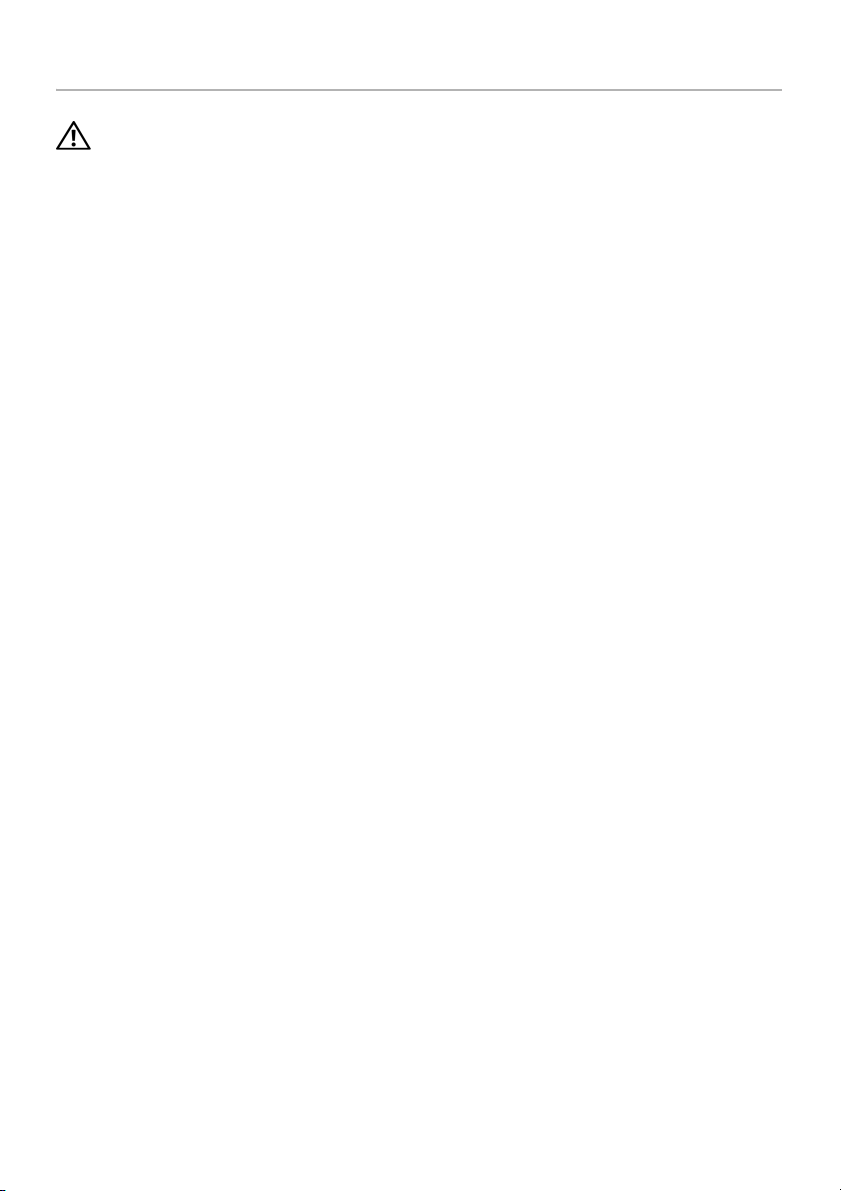
Austauschen des Akkus
WARNUNG: Bevor Sie Arbeiten im Inneren des Computers ausführen, lesen Sie
zunächst die im Lieferumfang des Computers enthaltenen Sicherheitshinweise
und befolgen Sie die Anweisungen unter „Vorbereitung“ auf Seite 7. Befolgen
Sie nach Arbeiten im Inneren des Computers die Anweisungen unter „Nach
Abschluss der Arbeiten im Inneren des Computers“ auf Seite 10. Zusätzliche
Informationen zur bestmöglichen Einhaltung der Sicherheitsrichtlinien finden
Sie auf der Homepage zur Richtlinienkonformität unter
dell.com/regulatory_compliance.
Vorgehensweise
Richten Sie die Halterungen am Akku an den Steckplätzen im Akkufach aus, und drücken
Sie auf den Akku, bis er einrastet.
12 | Austauschen des Akkus
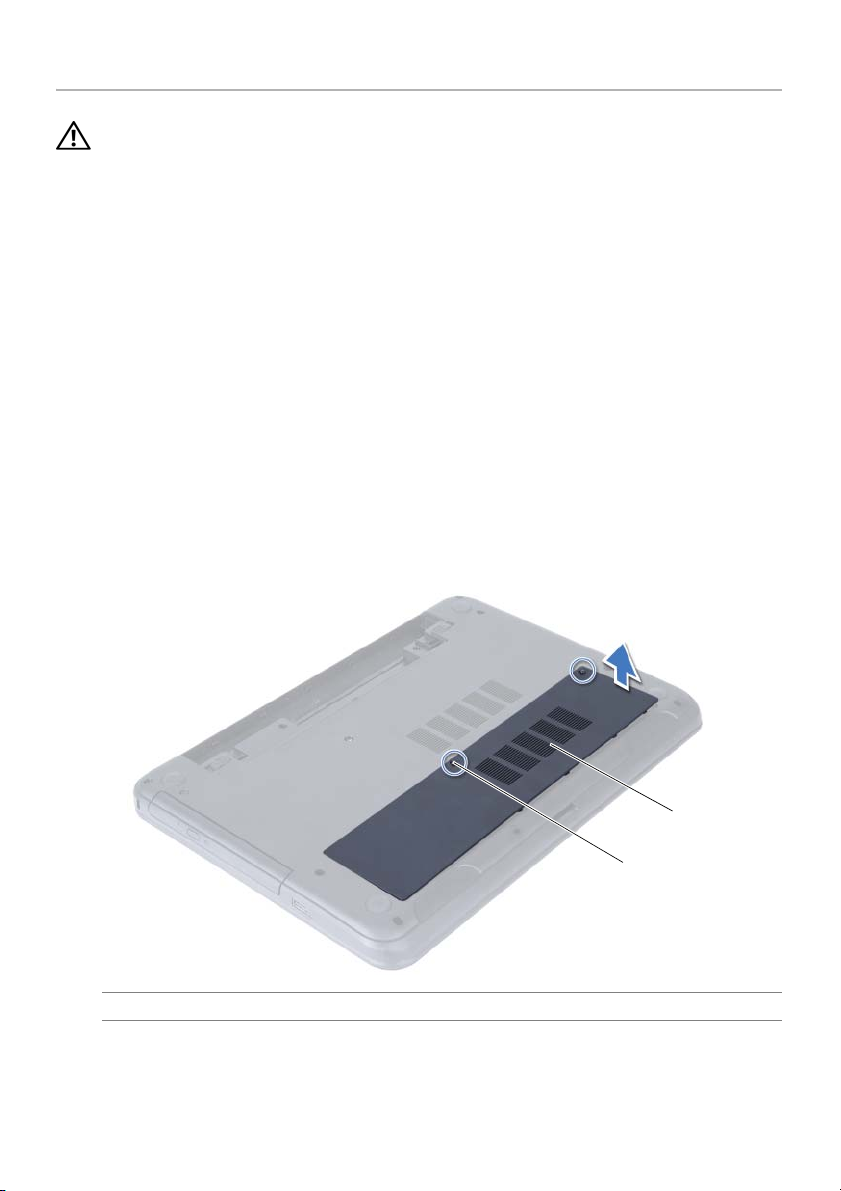
Entfernen von Speichermodulen
WARNUNG: Bevor Sie Arbeiten im Inneren des Computers ausführen, lesen Sie
zunächst die im Lieferumfang des Computers enthaltenen Sicherheitshinweise
und befolgen Sie die Anweisungen unter „Vorbereitung“ auf Seite 7. Befolgen
Sie nach Arbeiten im Inneren des Computers die Anweisungen unter „Nach
Abschluss der Arbeiten im Inneren des Computers“ auf Seite 10. Zusätzliche
Informationen zur bestmöglichen Einhaltung der Sicherheitsrichtlinien finden
Sie auf der Homepage zur Richtlinienkonformität unter
dell.com/regulatory_compliance.
Vorbereitende Arbeitsschritte
Entfernen Sie den Akku. Siehe „Entfernen des Akkus“ auf Seite 11.
Vorgehensweise
1 Lösen Sie die unverlierbare Schraube, mit der die Speichermodulabdeckung am
Computersockel befestigt ist.
2 Heben Sie mit Ihren Fingerspitzen die Speichermodulabdeckung aus den Schlitzen
auf dem Computersockel heraus.
1
1 Unverlierbare Schrauben (2) 2 Speichermodulabdeckung
Entfernen von Speichermodulen | 13
2
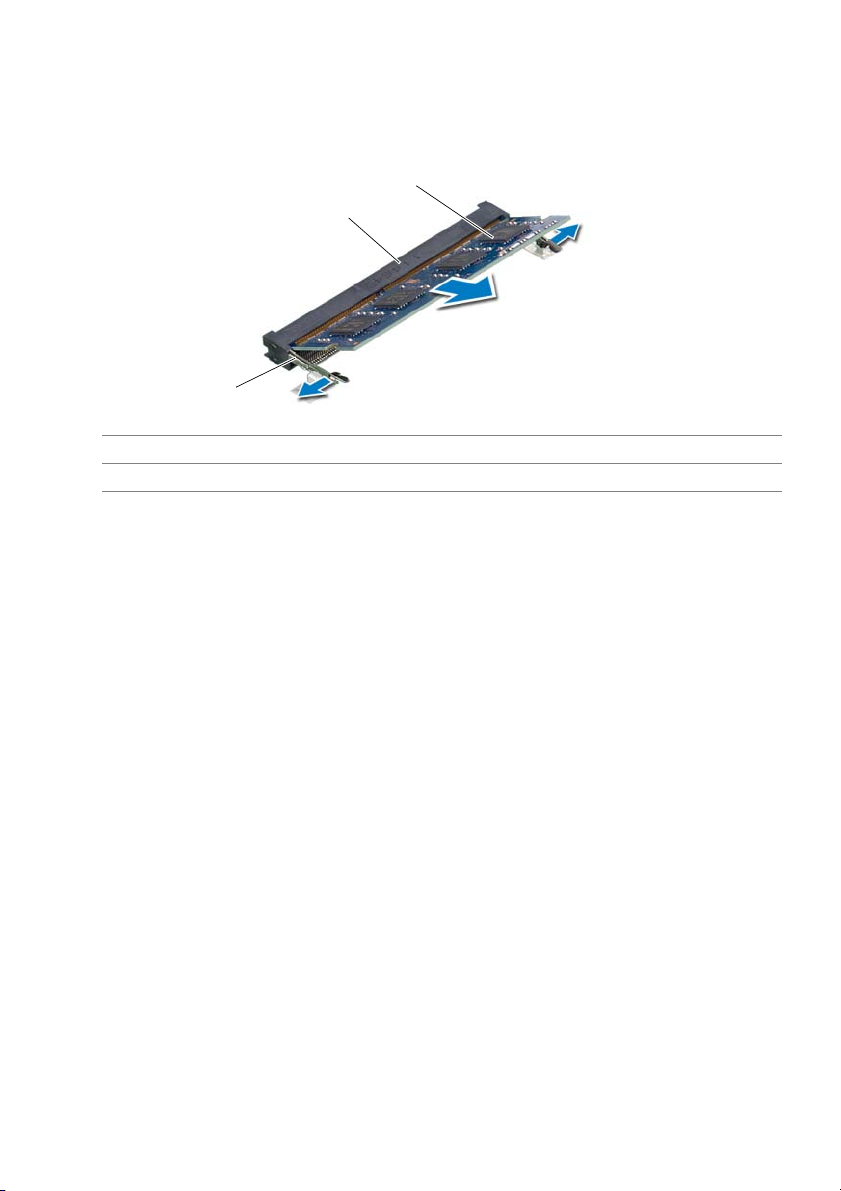
Drücken Sie die Sicherungsklammern auf beiden Seiten des Speichermodulanschlusses
3
vorsichtig mit den Fingerspitzen auseinander, bis das Speichermodul herausspringt.
4 Entfernen Sie das Speichermodul aus dem Speichermodulanschluss.
3
2
1
1 Sicherungsklammern (2) 2 Speichermodulanschluss
3 Speichermodul
14 | Entfernen von Speichermodulen
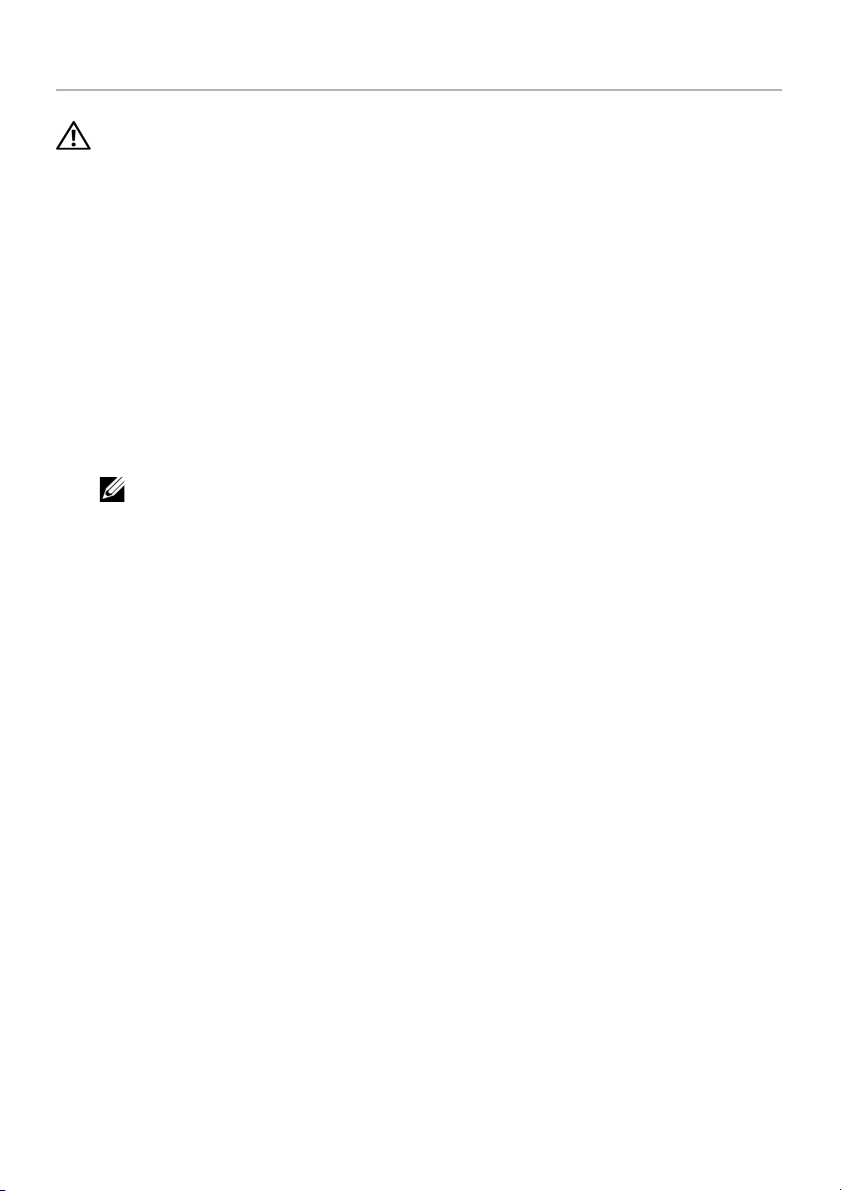
Austauschen der Speichermodule
WARNUNG: Bevor Sie Arbeiten im Inneren des Computers ausführen, lesen Sie
zunächst die im Lieferumfang des Computers enthaltenen Sicherheitshinweise
und befolgen Sie die Anweisungen unter „Vorbereitung“ auf Seite 7. Befolgen
Sie nach Arbeiten im Inneren des Computers die Anweisungen unter „Nach
Abschluss der Arbeiten im Inneren des Computers“ auf Seite 10. Zusätzliche
Informationen zur bestmöglichen Einhaltung der Sicherheitsrichtlinien finden
Sie auf der Homepage zur Richtlinienkonformität unter
dell.com/regulatory_compliance.
Vorgehensweise
1 Richten Sie die Kerbe am Speichermodul an der Halterung im
Speichermodulanschluss aus.
2 Schieben Sie das Speichermodul in einem Winkel von 45° in den Anschluss ein und
drücken Sie es nach unten, bis es mit einem Klicken einrastet.
ANMERKUNG: Wenn kein Klicken zu vernehmen ist, entfernen Sie das Modul
und setzen Sie es erneut ein.
3 Schieben Sie die Klammern auf der Speichermodulabdeckung in die Schlitze am
Computersockel und lassen Sie die Speichermodulabdeckung vorsichtig einrasten.
4 Ziehen Sie die unverlierbaren Schrauben fest, mit denen die
Speichermodulabdeckung am Computersockel befestigt wird.
Abschließende Arbeitsschritte
Setzen Sie den Akku wieder ein. Siehe „Austauschen des Akkus“ auf Seite 12.
Austauschen der Speichermodule | 15
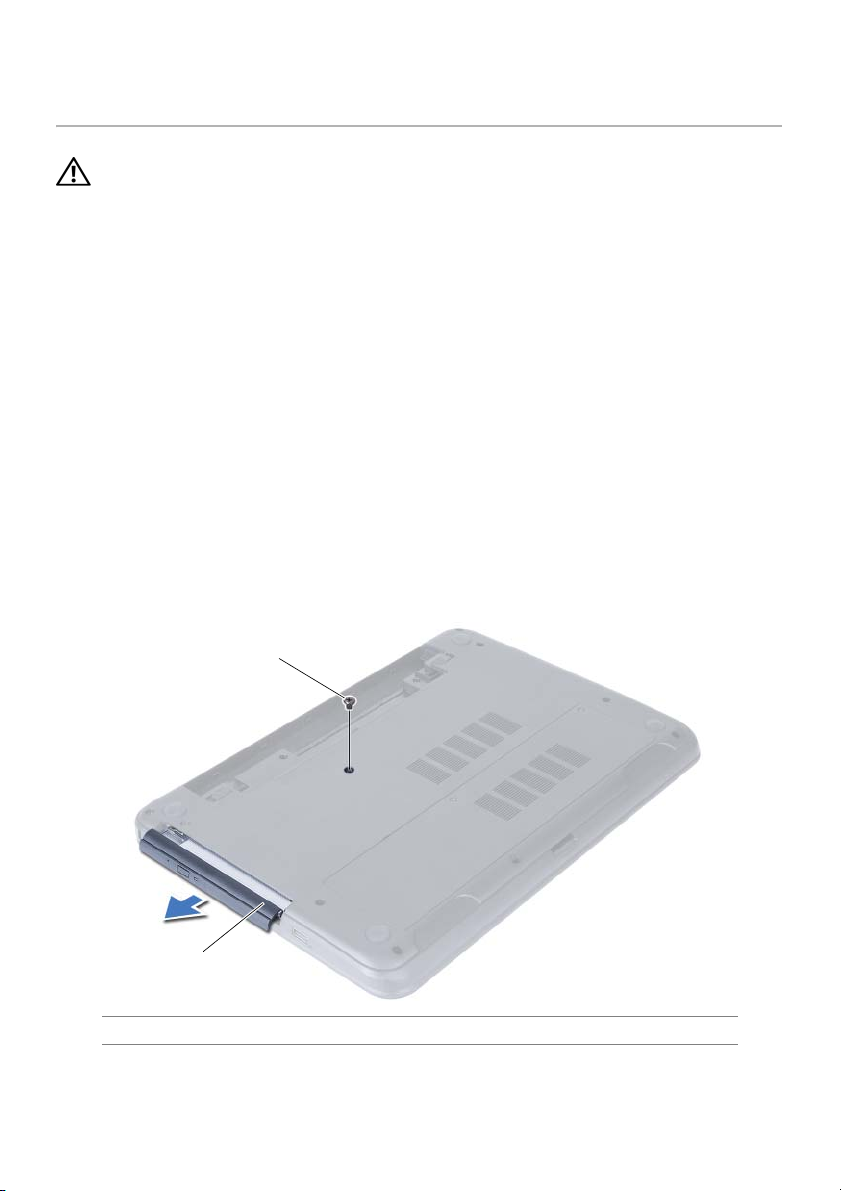
Entfernen der Baugruppe des optischen Laufwerks
WARNUNG: Bevor Sie Arbeiten im Inneren des Computers ausführen, lesen Sie
zunächst die im Lieferumfang des Computers enthaltenen Sicherheitshinweise
und befolgen Sie die Anweisungen unter „Vorbereitung“ auf Seite 7. Befolgen
Sie nach Arbeiten im Inneren des Computers die Anweisungen unter „Nach
Abschluss der Arbeiten im Inneren des Computers“ auf Seite 10. Zusätzliche
Informationen zur bestmöglichen Einhaltung der Sicherheitsrichtlinien finden
Sie auf der Homepage zur Richtlinienkonformität unter
dell.com/regulatory_compliance.
Vorbereitende Arbeitsschritte
Entfernen Sie den Akku. Siehe „Entfernen des Akkus“ auf Seite 11.
Vorgehensweise
1 Entfernen Sie die Schraube, mit der die Baugruppe des optischen Laufwerks am
Computersockel befestigt ist.
2 Schieben Sie die Baugruppe des optischen Laufwerks mit Ihren Fingerspitzen aus
dem Laufwerkschacht heraus.
2
1
1 Baugruppe des optischen Laufwerks 2 Schraube
16 | Entfernen der Baugruppe des optischen Laufwerks
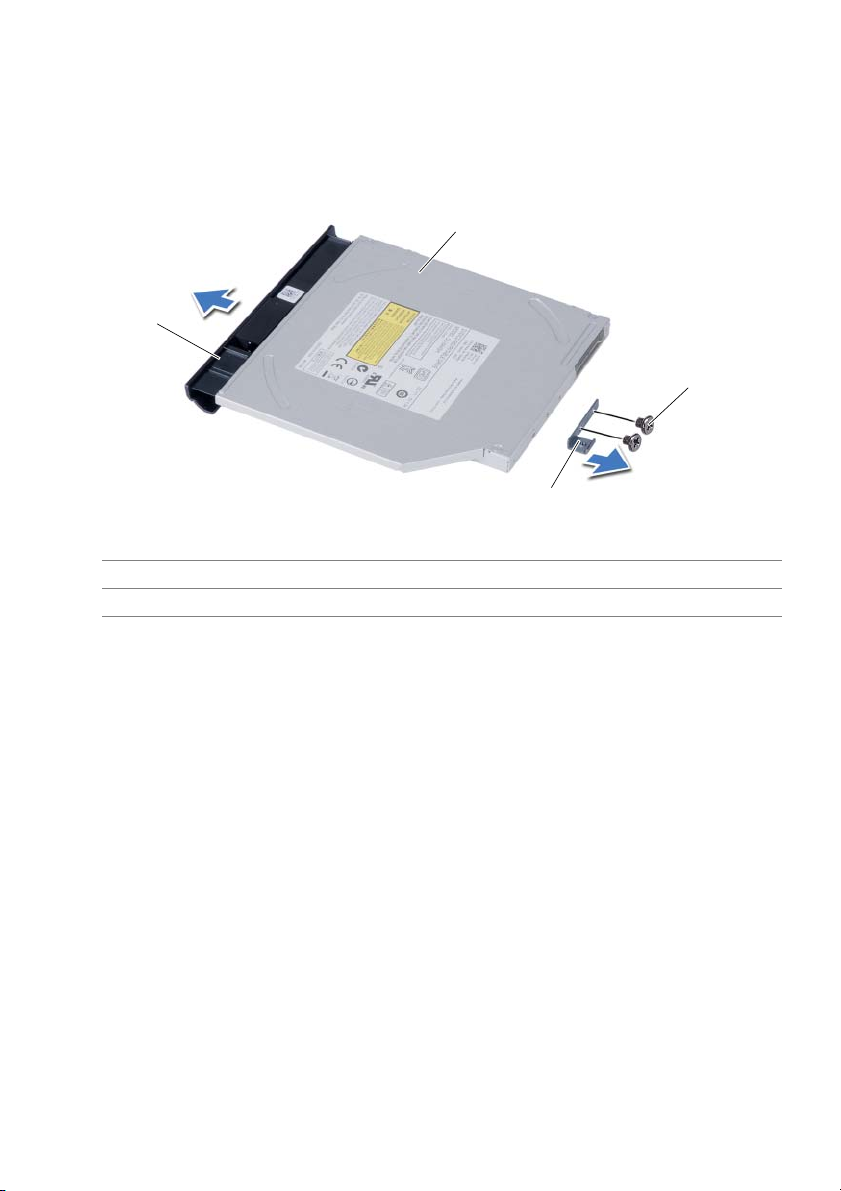
3 Entfernen Sie die Schrauben, mit denen die Halterung des optischen Laufwerks
an der Baugruppe des optischen Laufwerks befestigt ist.
4 Entfernen Sie die Halterung des optischen Laufwerks von der Baugruppe des
optischen Laufwerks.
5 Hebeln Sie die Blende des optischen Laufwerks vorsichtig ab und entfernen Sie
sie von der Baugruppe des optischen Laufwerks.
2
1
3
4
1 Blende des optischen Laufwerks 2 Optisches Laufwerk
3 Schrauben (2) 4 Halterung des optischen Laufwerks
Entfernen der Baugruppe des optischen Laufwerks | 17
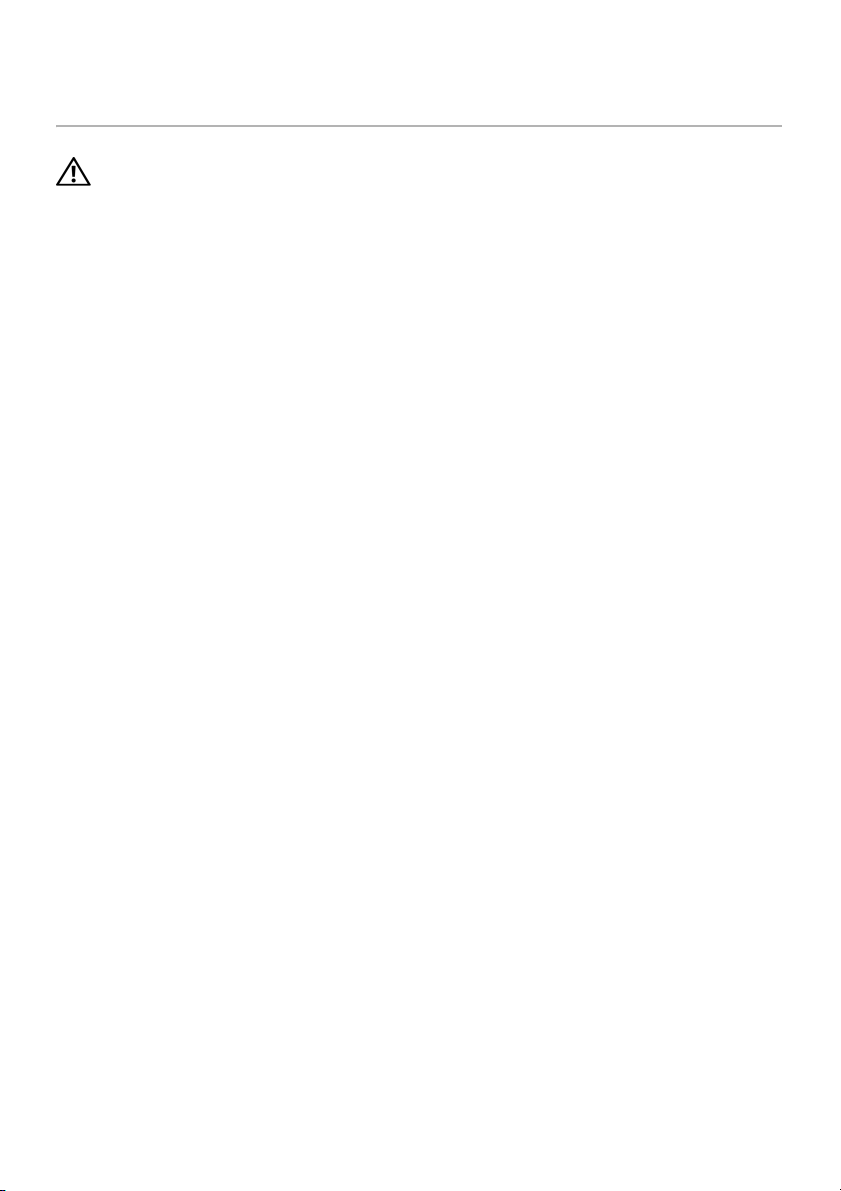
Einbauen der Baugruppe des optischen Laufwerks
WARNUNG: Bevor Sie Arbeiten im Inneren des Computers ausführen, lesen Sie
zunächst die im Lieferumfang des Computers enthaltenen Sicherheitshinweise
und befolgen Sie die Anweisungen unter „Vorbereitung“ auf Seite 7. Befolgen
Sie nach Arbeiten im Inneren des Computers die Anweisungen unter „Nach
Abschluss der Arbeiten im Inneren des Computers“ auf Seite 10. Zusätzliche
Informationen zur bestmöglichen Einhaltung der Sicherheitsrichtlinien finden
Sie auf der Homepage zur Richtlinienkonformität unter
dell.com/regulatory_compliance.
Vorgehensweise
1 Richten Sie die Laschen auf der Blende des optischen Laufwerks an den Schlitzen
am optischen Laufwerk aus und lassen Sie die Blende vorsichtig einrasten.
2 Richten Sie die Schraubenbohrungen auf der Halterung des optischen Laufwerks
mit den Schraubenbohrungen auf der Baugruppe des optischen Laufwerks aus.
3 Bringen Sie die Schrauben wieder an, mit denen die Halterung des optischen
Laufwerks an der Baugruppe des optischen Laufwerks befestigt ist.
4 Schieben Sie die Baugruppe des optischen Laufwerks in den Laufwerkschacht und
richten Sie die Schraubenbohrung auf der Halterung des optischen Laufwerks an
der Schraubenbohrung auf dem Computersockel aus.
5 Bringen Sie die Schraube wieder an, mit der die Baugruppe des optischen Laufwerks
am Computersockel befestigt wird.
Abschließende Arbeitsschritte
Setzen Sie den Akku wieder ein. Siehe „Austauschen des Akkus“ auf Seite 12.
18 | Einbauen der Baugruppe des optischen Laufwerks
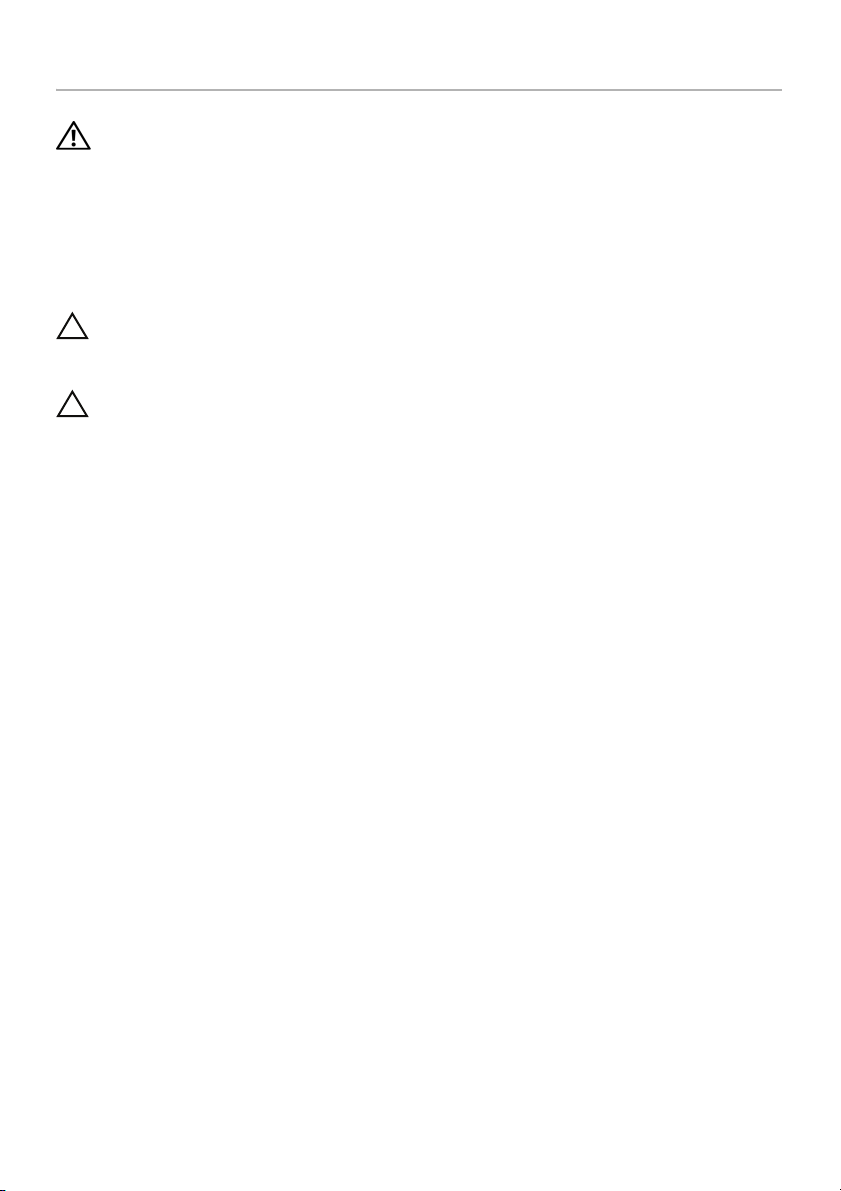
Entfernen der Festplattenbaugruppe
WARNUNG: Bevor Sie Arbeiten im Inneren des Computers ausführen, lesen Sie
zunächst die im Lieferumfang des Computers enthaltenen Sicherheitshinweise
und befolgen Sie die Anweisungen unter „Vorbereitung“ auf Seite 7. Befolgen
Sie nach Arbeiten im Inneren des Computers die Anweisungen unter „Nach
Abschluss der Arbeiten im Inneren des Computers“ auf Seite 10. Zusätzliche
Informationen zur bestmöglichen Einhaltung der Sicherheitsrichtlinien finden
Sie auf der Homepage zur Richtlinienkonformität unter
dell.com/regulatory_compliance.
VORSICHTSHINWEIS: Um Datenverlust zu vermeiden, entfernen Sie das
Festplattenlaufwerk nicht, während der Computer sich im Energiesparmodus
befindet oder eingeschaltet ist.
VORSICHTSHINWEIS: Festplattenlaufwerke sind äußerst empfindlich. Handhaben
Sie das Laufwerk mit Vorsicht.
Vorbereitende Arbeitsschritte
1 Entfernen Sie den Akku. Siehe „Entfernen des Akkus“ auf Seite 11.
2 Befolgen Sie Schritt 1 bis Schritt 2 unter „Entfernen von Speichermodulen“
auf Seite 13.
Vorgehensweise
1 Entfernen Sie die Schrauben, mit denen die Festplattenbaugruppe am
Computersockel befestigt ist.
Entfernen der Festplattenbaugruppe | 19
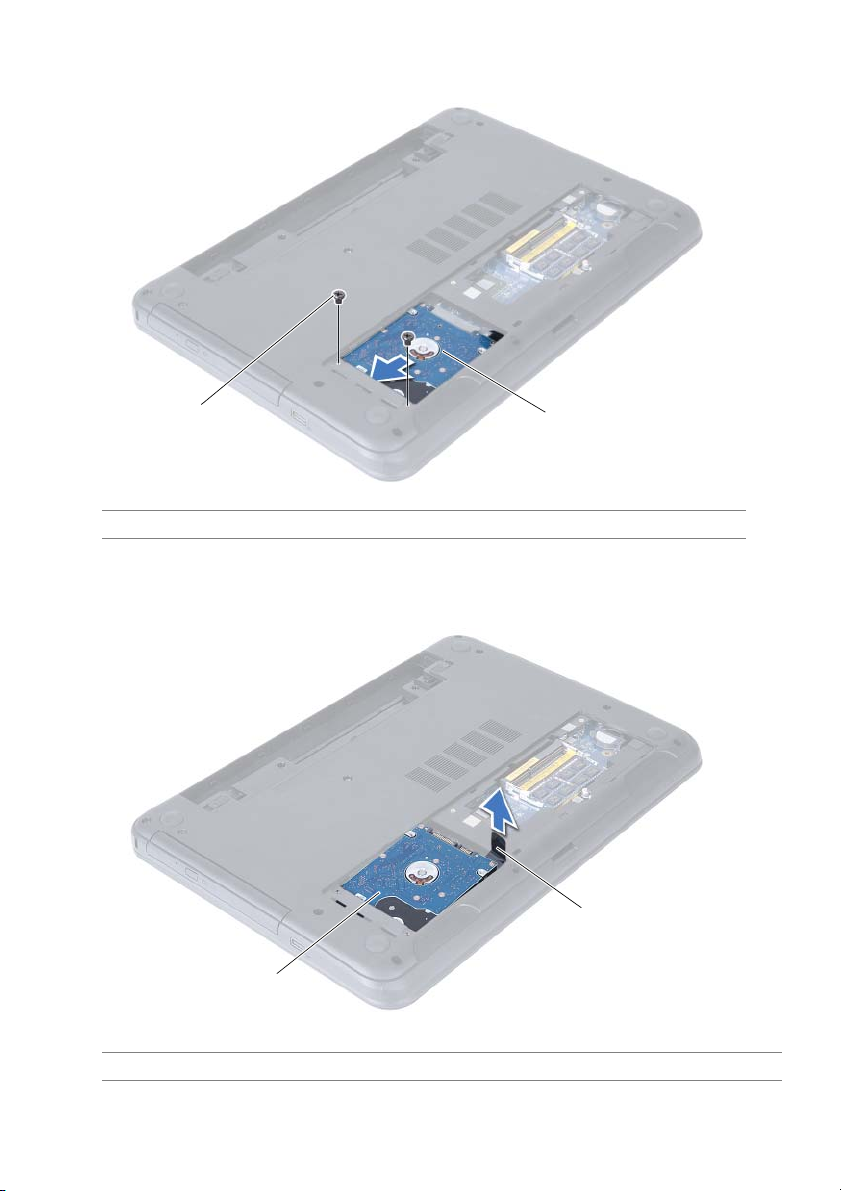
2 Schieben Sie die Festplattenbaugruppe aus der Systemplatine, um sie voneinander
zu trennen.
1
1 Schrauben (2) 2 Festplattenbaugruppe
2
3 Heben Sie die Festplattenbaugruppe mit der Zuglasche aus dem
Computersockel heraus.
2
1
1 Festplattenbaugruppe 2 Zuglasche
20 | Entfernen der Festplattenbaugruppe
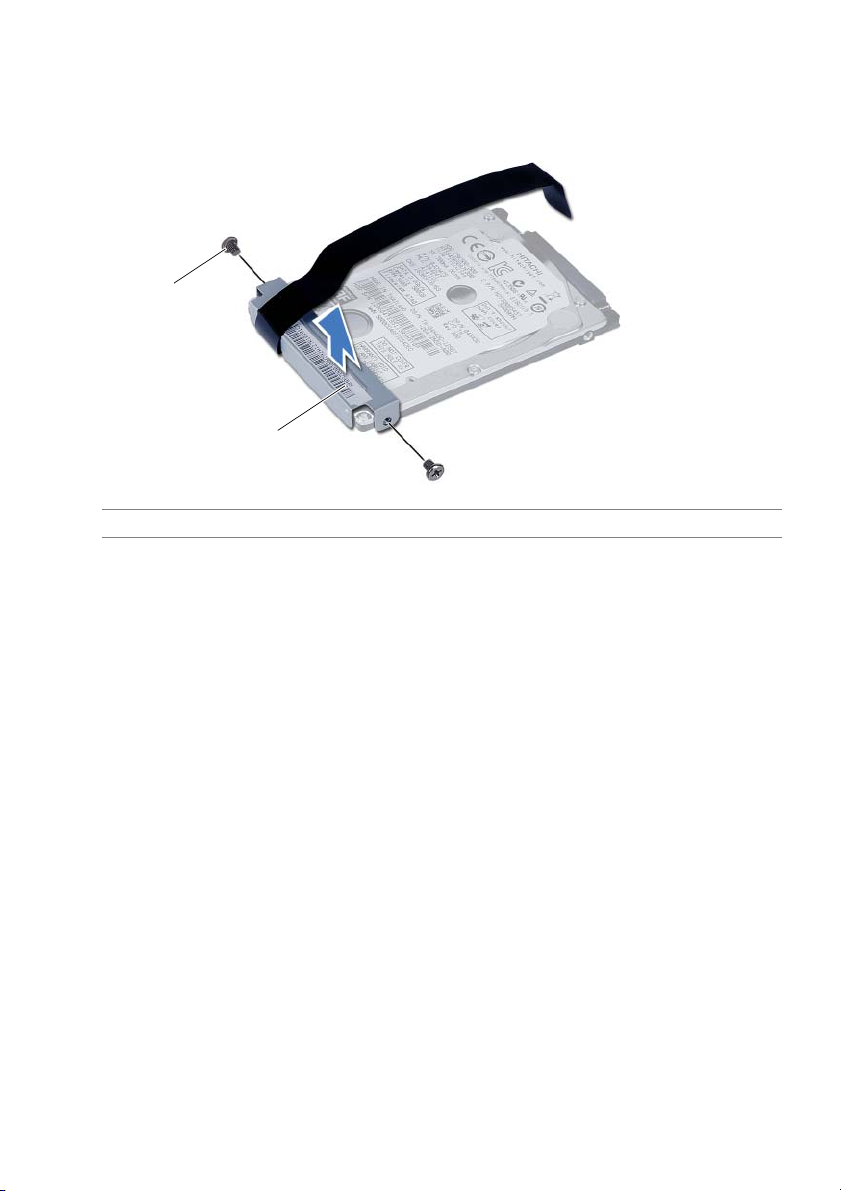
4 Entfernen Sie die Schrauben, mit denen die Festplattenlaufwerkhalterung an der
Festplatte befestigt ist.
5 Nehmen Sie die Halterung der Festplattenhalterung vom Festplattenlaufwerk.
1
2
1 Schrauben (2) 2 Festplattenlaufwerkhalterung
Entfernen der Festplattenbaugruppe | 21
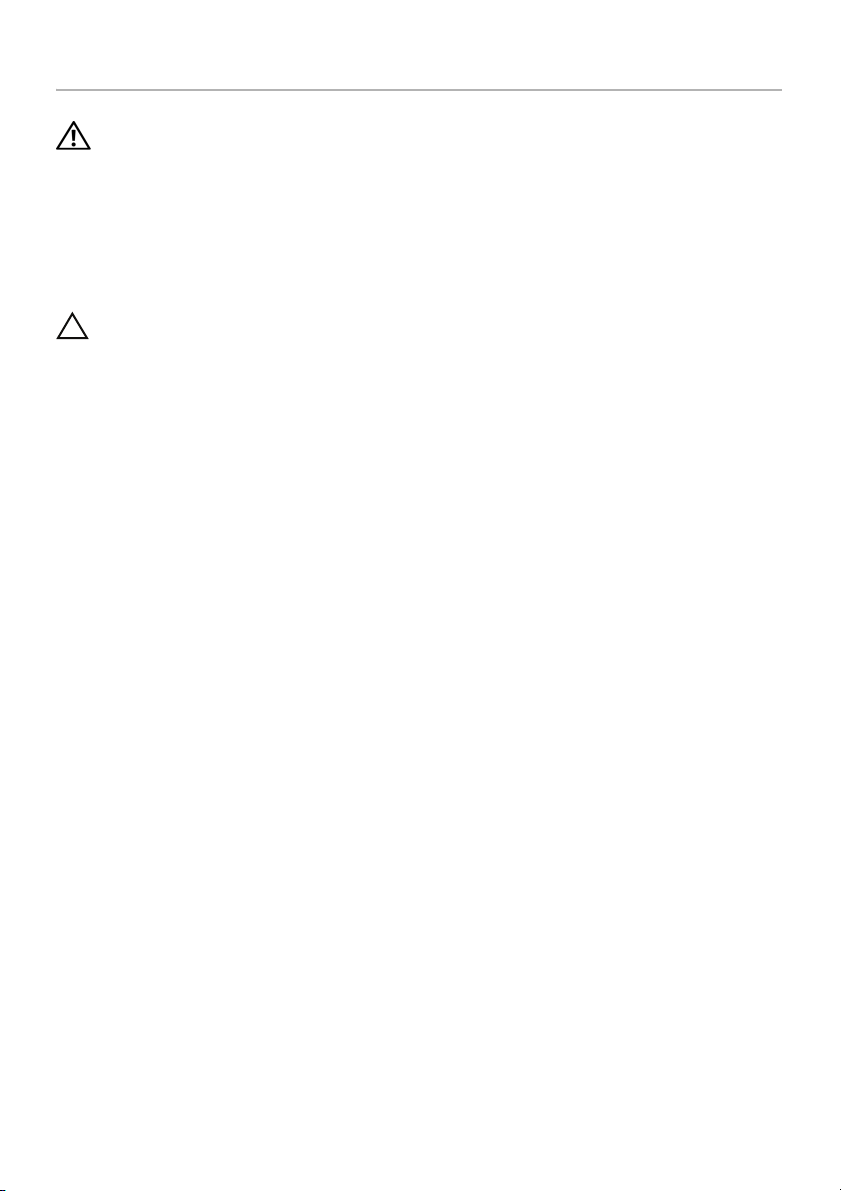
Erneutes Einbauen der Festplattenbaugruppe
WARNUNG: Bevor Sie Arbeiten im Inneren des Computers ausführen, lesen Sie
zunächst die im Lieferumfang des Computers enthaltenen Sicherheitshinweise
und befolgen Sie die Anweisungen unter „Vorbereitung“ auf Seite 7. Befolgen
Sie nach Arbeiten im Inneren des Computers die Anweisungen unter „Nach
Abschluss der Arbeiten im Inneren des Computers“ auf Seite 10. Zusätzliche
Informationen zur bestmöglichen Einhaltung der Sicherheitsrichtlinien finden
Sie auf der Homepage zur Richtlinienkonformität unter
dell.com/regulatory_compliance.
VORSICHTSHINWEIS:
Sie das Laufwerk mit Vorsicht.
Festplattenlaufwerke sind äußerst empfindlich. Handhaben
Vorgehensweise
1 Richten Sie die Schraubenöffnungen an der Festplattenlaufwerkhalterung an den
Schraubenöffnungen am Festplattenlaufwerk aus.
2 Bringen Sie die Schrauben, mit denen die Festplattenlaufwerkhalterung an der
Festplatte befestigt wird, wieder an.
3 Legen Sie die Festplattenbaugruppe in den Festplattenlaufwerkschacht.
4 Schieben Sie die Festplattenbaugruppe in die Systemplatine, um sie miteinander
zu verbinden.
5 Setzen Sie die Schrauben, mit denen die Festplattenbaugruppe am Computersockel
befestigt ist, wieder ein.
Abschließende Arbeitsschritte
1 Befolgen Sie Schritt 3 bis Schritt 4 unter „Austauschen der Speichermodule“
auf Seite 15.
2 Setzen Sie den Akku wieder ein. Siehe „Austauschen des Akkus“ auf Seite 12.
22 | Erneutes Einbauen der Festplattenbaugruppe
